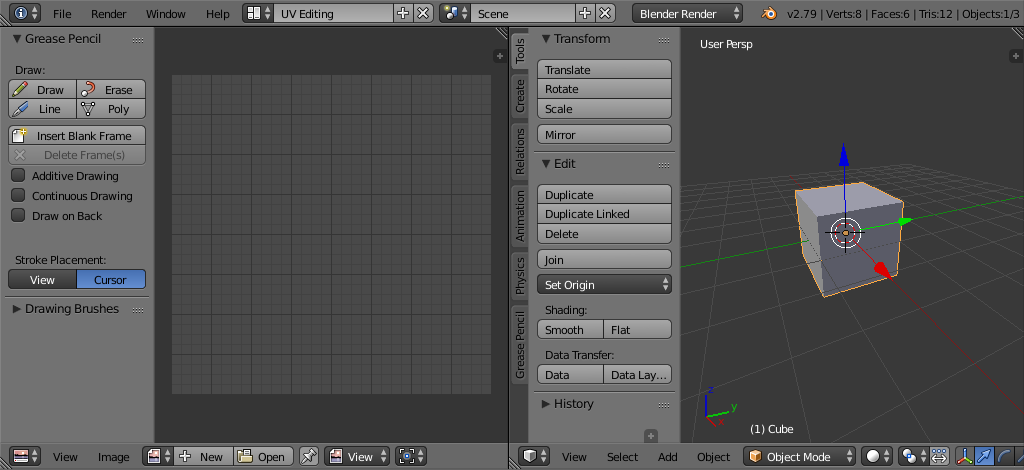简介¶
第一步是展开网格。在网格编辑结束,面数足够的情况下,你想要展开UV。如果对已经展开UV的模型添加面或者细分现有面,Blender会自动为你添加这些新的面,不过你得做额外的映射或编辑。这种情况下,可以使用UV贴图来引导修改新增的几何元素。
关于UV¶
UV中的每一点对应网格上的一个顶点。连接UV的线条对应网格上的边。UV上的每个面对应一个网格面。
网格上的每个面都可以有多个UV纹理。每个UV纹理可以指定一个单独的图像。当您在UV编辑器中把一个面展开为的一张UV纹理,网格的每个面都被自动赋予 四个UV坐标: 这些坐标定义了图像或纹理映射至面的方式。它们都是二维坐标,这也是称作UV的原因,与XYZ坐标加以区别。这些坐标可以用于渲染或实时显示。
在Blender中,可以为一个面关联一个独立的图像。UV坐标定义图像如何映射到面。然后图像可以用于渲染或实时显示。在3D视图中选择 面选择 模式,才能指定图像或修改活动网格物体对应的UV坐标。这样一个面可以有多张UV贴图。角色前额的面要用到面部贴图, 同时 也用到头皮/头发贴图。
这些将在下一节详述。